Spotify est l'une des plates-formes de services de musique en streaming les plus populaires. Les chansons de cette plate-forme ont une meilleure qualité et une bibliothèque musicale riche. Presque toute la musique populaire grand public peut être trouvée ici, et les informations sur l'album de chaque artiste sont également très complètes.

En plus de fournir une écoute en ligne, Spotify permet également de télécharger de la musique en local pour une écoute hors ligne pour les utilisateurs payants. Ainsi, si vous utilisez la version gratuite, vous ne pouvez pas la télécharger.
De plus le format OGG Vorbis adopté par la chanson Spotify dispose d'une protection DRM, ce qui rend la lecture difficile sur d'autres lecteurs multimédias. Alors, comment télécharger ou convertir Spotify en MP3 pour faciliter la lecture ? Veuillez lire ce tutoriel qui va vous montrer les façons efficaces.
Afin de se débarrasser de la protection DRM, nous pouvons utiliser la méthode d'enregistrement. Nous allons expliquer cette méthode à l'aide d'AnyMP4 Screen Recorder, qui permet d'enregistrer un fichier audio depuis le son système d'un ordinateur et la voix de microphone, y compris de la musique Spotify en ligne.
En outre, ce logiciel de conversion Spotify est capable d'enregistrer des chansons ou des vidéos Spotify en MP3, AAC, WMA, M4A ou d'autres formats audio populaires.
Maintenant, nous allons vous présenter les étapes détaillées de conversion Spotify en MP3 avec cet enregistreur audio. Puisque la durée d'enregistrement est gratuite en 5 minutes, nous pouvons donc utiliser la version d'essai pour capturer de la musique Spotify en MP3 gratuitement.
Ouvrez le logiciel d'enregistrement sur votre Windows ou Mac, et cliquez sur la fonction « Enregistreur Audio » sur l'interface principale pour lancer l'enregistreur audio.

Sur l'interface de l'Enregistreur Audio, cliquez sur l'icône « Réglages d'enregistrement » en forme d'engrenage situé en haut à droit pour ouvrir la fenêtre Préférence, puis accédez à l'option « Sortie » dans la barre latérale et définir MP3 comme le format audio dans la case Format audio. Et vous pourriez aussi sélectionner le dossier de stockage dans Fichier de sortie.

Activez l'option « Son Système » servant à capturer de la musique depuis Spotify en déplaçant le curseur vers droit sur l'interface de programme.
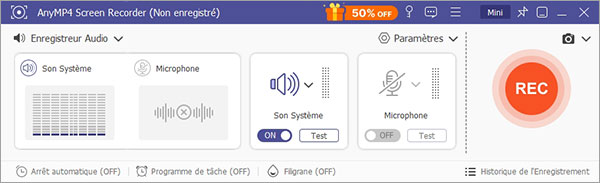
Cliquez sur le bouton « REC » et lisez de la musique Spotify à télécharger. L'enregistrement va se commencer après 3 secondes.
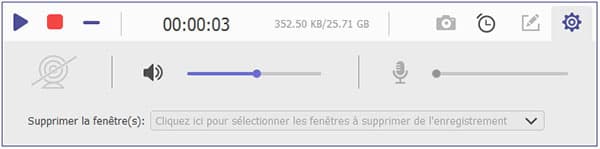
Lorsque la chanson est terminée, cliquez sur le bouton « Arrêt » pour finir cet enregistrement. Le fichier audio MP3 sera affiché dans la fenêtre d'aperçu où vous pourrez le pré-écouter et le couper selon votre besoin avant de l'enregistrer dans le disque local. Voici, vous pouvez arriver à télécharger Spotify en MP3.
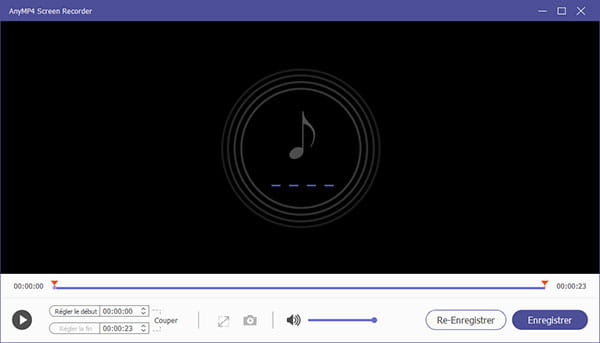
Note : Si vous voulez filmer des clips musicaux streaming ou enregistrer des vidéos en ligne, veuillez lancer la fonction « Enregistreur Vidéo » de ce logiciel de l'enregistrement.
Deuxième méthode consiste à utiliser un enregistreur audio en ligne pour effectuer le téléchargement de Spotify en MP3 en ligne. Ici, nous prenons le cas d'AnyMP4 Enregistreur Audio Gratuit en Ligne, qui sert à enregistrer le son depuis le système d'un ordinateur et de microphone en format MP3.
Étape 1. Accédez au site de l'enregistreur audio en ligne gratuit.
Étape 2. Cliquez sur le bouton « Lancer l'enregistrement » pour afficher l'interface de l'enregistrement audio.
Étape 3. Sur l'interface, activez la source audio « Son Système » utilisé pour capturer le son depuis Spotify.
Étape 4. Cliquez sur « REC » et lisez de la musique Spotify à télécharger, puis l'enregistrement débutera dans 3 secondes. Une fois la capture audio terminée, tapez le bouton « Arrêter ». Le fichier Spotify en MP3 va être montré dans la liste d'enregistrement. Voici le processus de conversion Spotify en MP3 en ligne.
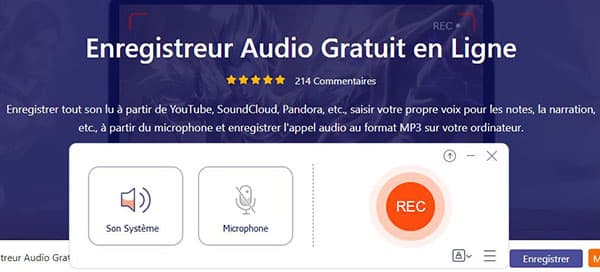
Conclusion:
Voici les deux méthodes utilisées pour télécharger ou convertir Spotify en MP3. Et avec ces outils, nous pouvons également enregistrer des audio en streaming sur d'autres plateformes de musique ou sites Web, comme le téléchargement de la musique Amazon.